No que diz respeito ao apoio ao cliente, um tamanho não serve para todos. As pequenas empresas com menos pessoal de apoio têm necessidades diferentes das grandes empresas com grandes equipas. Mesmo quando se comparam empresas de tamanhos semelhantes, há uma multiplicidade de fluxos de trabalho diferentes que os bilhetes devem passar antes de chegarem à resolução. Assim, embora todos tenham necessidades diferentes, a OneDesk tem a flexibilidade para satisfazer a maioria dessas necessidades. No entanto, terá de o preparar. Este artigo tem como objetivo ajudá-lo a fazer isso.
Comece com a forma como os bilhetes são capturados.
A primeira pergunta que precisa responder é: “Como captura novos bilhetes?” O OneDesk suporta a captura de bilhetes de várias fontes, incluindo entrada manual, importação, portal do cliente, formulários web, integração e muito mais, mas o canal mais comum é o EMAIL.
Configurar a captura de e-mails é simples: Basta enviar automaticamente o seu e-mail de suporte para o seu endereço de e-mail OneDesk. Na maioria dos casos, isto significa que você precisa entrar na sua conta de e-mail de suporte, e ligar um auto-forward. Por exemplo, encaminhe o seu support@_yourcompanyname_.com para tickets@yourcompanyname.onedesk.com (Substitua-o pelo seu endereço de e-mail OneDesk). Enviamos-lhe este endereço de e-mail quando se inscreveu, mas também pode encontrá-lo em “Get Started > Channels > emails” na sua conta OneDesk.
Pense nos tipos de bilhetes que recebe
Algumas empresas apenas juntam todos os bilhetes de entrada num único fluxo de trabalho, mas é mais comum ter diferentes tipos de bilhetes, cada um com o seu próprio fluxo de trabalho. O OneDesk prima por este tipo de configuração e fornece ferramentas muito flexíveis para configurar isto.
Em “Administração > Bilhetes” você liga até 10 subtipos diferentes de bilhetes. Por predefinição, apenas o “bilhete” genérico está ativado, mas pode ligar, renomear e selecionar o ícone para os que precisa. Quando você ativa (ou renomear) um tipo de bilhete nós disponibilizamos um endereço de e-mail para acompanhar. Assim, por exemplo, se você tem um tipo de bilhete habilitado chamado “sugestão” então você também tem o endereço suggestion@yourcompanyname.onedesk.com ativado também. Como seria de esperar, qualquer e-mail recebido neste endereço criará uma nova sugestão na sua conta.
NOTA: Pode ter até 10 tipos de bilhetes, 10 tipos de tarefas e 10 tipos de funcionalidades na sua conta OneDesk. Não se esqueça de “mostrar tipos escondidos” para vê-los todos.
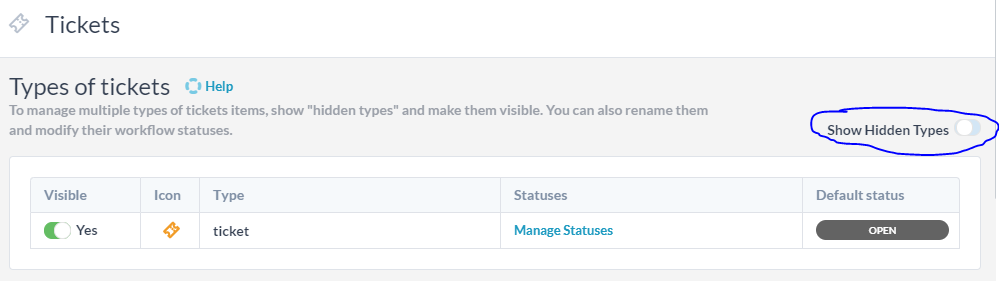
Para cada tipo de bilhete pode configurar um fluxo de trabalho diferente. Isto significa que você define os vários passos que este tipo de bilhete passa enquanto trabalha nele. Por exemplo, uma “sugestão” pode passar pelos seguintes passos: nova, subem consideração, aceite, rejeitada, feita.
Defina as suas filas
Uma fila são as atribuições, statuses e vistas que o bilhete irá fluir no seu caminho para a resolução. Uma vez que cada empresa terá as suas próprias filas que querem configurar, vou descrever a fila fora da caixa e explicar como pode modificá-la para se adaptar ao seu fluxo de trabalho.
O fluxo de trabalho incorporado no OneDesk é o seguinte:
- Um e-mail é recebido em support@_yourcompanyname_.com
- Que auto-encaminha para tickets@yourcompanyname.onedesk.com
- O que cria um bilhete na sua conta OneDesk e, se necessário, um novo registo de clientes.
- Novos bilhetes têm o estatuto de “aberto” e não são atribuídos
- O bilhete aparece na vista “bilhetes não atribuídos”
- Uma resposta automática é enviada ao cliente
Então alguém atribui manualmente o bilhete a alguém da sua equipa de apoio.
Assim que o agente designado responder publicamente ao bilhete…
- A resposta é enviada ao solicitador por e-mail
- O estado é alterado para “cliente pendente” e o bilhete aparece na vista “cliente pendente”
Assim que o cliente responder ao bilhete…
- O cessionário é notificado da resposta
- O estado é alterado para “agente pendente” e o bilhete aparece na visão “agente pendente”
Pode automatizar e modificar quase todas as partes deste fluxo de trabalho.
- Pode capturar a partir de vários e-mails descritos acima, para criar automaticamente diferentes tipos de bilhetes.
- Pode alterar o estado do bilhete e o estado de incumprimento.
- Pode atribuir automaticamente o bilhete a um utilizador ou equipa.
- Você pode definir regras para colocar automaticamente bilhetes em projetos.
- Pode modificar ou desligar a resposta automática ou ter respostas diferentes para critérios diferentes.
- Pode desligar as regras que mudam o estado após a resposta.
- Pode apagar as vistas ou criar novas.
Para modificar estes fluxos de trabalho é necessário ativar, desativar, eliminar, editar ou criar “automações de fluxo de trabalho” nos bilhetes.
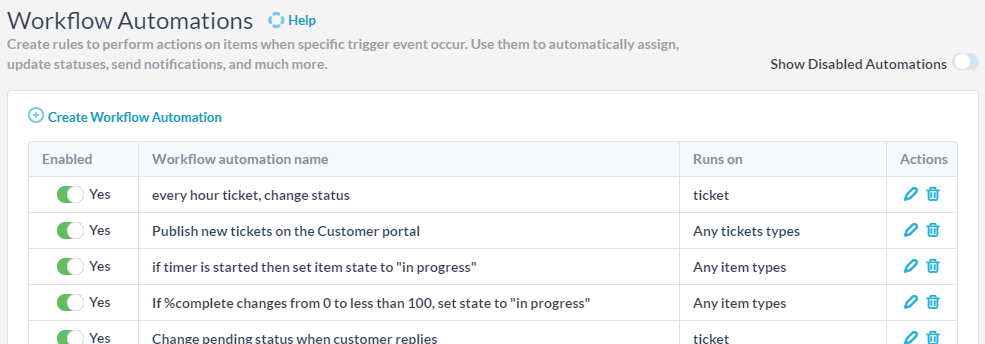
As automatizações do fluxo de trabalho são regras que executam ações quando ocorrem eventos específicos de desencadeamento. São compostas por 3 partes:
- Os itens afetados:por exemplo. Todos os tipos de bilhetes
- O evento do gatilho: Eg. O bilhete é criado
- As ações que a OneDesk deve assumir sobre os itens: por exemplo. Publique uma resposta no bilhete

Como pode ver pelo exemplo acima desta automatização do fluxo de trabalho responderá automaticamente a novos bilhetes.
O motor de fluxo de trabalho é bastante potente, e antes que perceba, estará imaginando formas de automatizar muitas coisas que costumava fazer manualmente. Recomendo que reveja as automatizações da sua conta para ver se pretende modificar o conteúdo das mensagens. Em seguida, experimente o fluxo de trabalho predefinido durante alguns dias para ter uma sensação de como funciona, antes de decidir se pretende fazer modificações.
Avise-nos se tiver perguntas 🙂